
- •Информатика
- •Часть 3 Разработка и анализ экономических документов с помощью электронных таблиц
- •Введение
- •Лекция 1. Электронные таблицы – современный инструмент компьютерных расчетов
- •1. Таблицы и табличные процессоры
- •2. Основные понятия электронных таблиц
- •Применение электронных таблиц для решения задач экономического содержания
- •Лабораторные занятия Занятие №1: Создание информационной среды для решения пользовательской задачи и ввод исходных данных
- •1. Информационная среда, предоставляемая программой ms Excel в распоряжение пользователя и ее настройка для решения пользовательских задач
- •2. Ввод данных и перемещение по листу
- •Занятие 2. Основные приемы редактирования и форматирования электронных документов с помощью Microsoft Excel
- •1. Особенности редактирования и форматирования электронных таблиц
- •Средства форматирования электронных таблиц
- •2.2. Копирование формата с помощью кнопки Формат по образцу
- •2.3. Форматирование чисел
- •2.4. Создание числового формата
- •2.5. Создание формата с помощью условного форматирования
- •Занятие 3. Особенности форматирования финансовых документов
- •1. Постановка задачи на разработку электронного документа и основные этапы его создания
- •2. Ввод и форматирование реквизитов документа
- •3. Использование абсолютной адресации ячеек
- •Вставка функций и графики, защита документа
- •Занятие 4. Средства анализа данных в электронных таблицах
- •1. Разработка документа для анализа
- •2.Оперирование данными. Сортировка данных
- •3. Поиск, фильтрация, редактирование в списках и базах данных
- •3.1. Автофильтрация
- •3.2. Расширенный фильтр
- •3.3. Фильтрация и помощью вычисляемого критерия
- •3.4. Поиск по критерию с помощью форм данных
- •3.5. Скрытие ненужных столбцов
- •4. Анализ документа с помощью диаграммы
- •Занятие 5. Таблица подстановки как средство решения задач экономического характера
- •1. Электронная таблица как динамическая модель
- •2. Таблица подстановки с одной ячейкой исходных данных
- •3. Таблица подстановки с двумя ячейками исходных данных
- •4. Диспетчер сценариев
- •Занятие 6. Использование команды специальной вставки для организации связей и вычислений в таблицах
- •1. Создание связей между таблицами
- •2. Вычисления с помощью специальной вставки
- •3. Использование макросов для вычислений
- •4. Консолидация данных
- •4.1. Консолидация по физическому расположению
- •4.2. Консолидация по заголовкам
- •Занятие 7. Поиск решения
- •1. Поиск решения
- •2.Подбор параметра
- •Занятие 8. Анализ и обработка данных с помощью сводных таблиц
- •1. Создание сводных таблиц
- •Самостоятельная работа
- •2.Изменение структуры таблицы
- •Вычисляемое поле
- •Самостоятельная работа
- •Обновление данных
- •Группирование элементов сводной таблицы.
- •Заключение
- •Литература:
1. Разработка документа для анализа
Постановка задачи. Создать электронный документ База данных, содержащий таблицу, в которой фиксируется приход и расход товаров в некоторый магазин на текущий день, рассчитывается остаток товара на конец текущего дня. Используя разработанный документ, провести анализ работы магазина.
Этапы решения задачи.
Разработка структуры документа. Книга учета представляет собой таблицу, заголовок которой изображен на рис.9.
Введите первую строку заголовка, содержащую поля Приход, Расход, Остаток, в ячейки, указанные на рисунке. Имена полей отцентрируйте, используя операцию Центрирование по выделению.
Введите имена полей второй строки заголовка, контролируя ввод с помощью строки формул.
Выделите ячейки второй строки заголовка, текст которых нужно развернуть, и выполните команду Формат, Ячейки, Выравнивание. В поле Ориентация поверните Надпись на 90 градусов. Осуществите горизонтальное и вертикальное выравнивание по центру, выставьте флажок Перенос по словам.
Содержимое ячейки A2 отцентрируйте по вертикали и горизонтали.
Поднимите нижнюю границу второй строки заголовка так, чтобы развернутый текст располагался в две строки, как показано на рис.9.
Задайте обрамление таблицы (Формат – Ячейки, вкладка Границы). Учтите, что для обрамления сразу нескольких ячеек, их необходимо предварительно выделить.
Сохраните документ в своей папке под именем Книга учета.
Примечание: Обратите внимание на то, что ячейки А1 и А2, B1и B2, C1 и C2 не объединяются. Это сделано затем, чтобы в последующем можно было выделить вторую строку заголовка отдельно.
Исходные данные, вводимые в документ, представлены на рис.10.

Рис. 9. Структура
таблицы
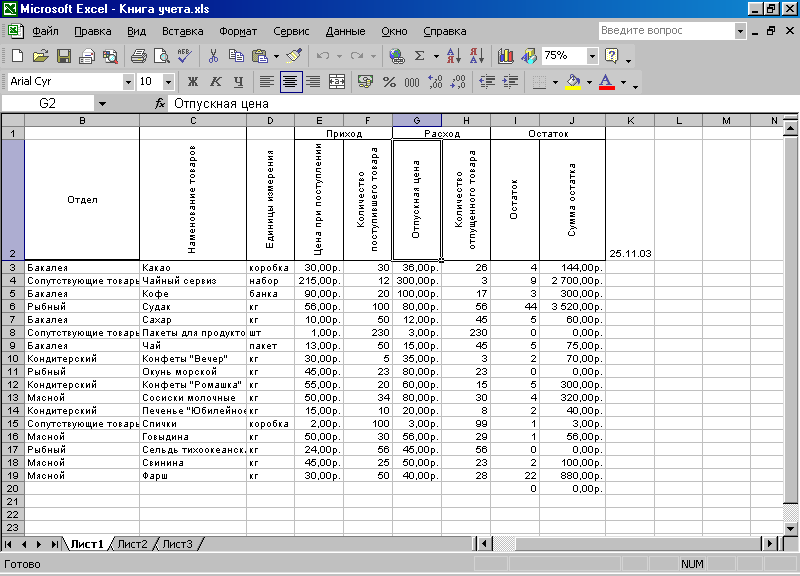
Рис.10. Исходные данные
Ввод исходных данных, редактирование и форматирование таблицы:
Добавьте еще один столбец № в начало таблицы для нумерации строк (рис.10). Отформатируете заголовок столбца, используя команду Формат по образцу. Введите нумерацию строк таблицы с 1 до 18, используя команду автозаполнения (Правка, Заполнить, Прогрессия).
Введите в таблицу независимые данные в порядке поступления товаров. Для этого заполните все ячейки, кроме тех, которые должны содержать формулы. ( Незаполненным остается поле Остаток).
Вставьте формулы для подсчета количества остатка товаров на складе и его стоимости. Для этого в ячейку I3 введите формулу, по которой рассчитывается остаток: «Кол-во поступившего товара» минус «Кол-во отпущенного товара» (=F3-H3), и затем распространите ее с помощью маркера автозаполнения вниз по столбцу, включая строку с номером 18. В ячейку J3 . введите формулу, по которой рассчитывается остаток в денежной форме: «Остаток» умножить на «Отпускная цена» (=I3*G3), и затем распространите ее с помощью маркера автозаполнения вниз по столбцу J, включая строку с номером 18.
Установите в ячейках, содержащих цены, денежный формат числа: Формат, Ячейки, Денежный.
Обязательно оставьте последнюю строку таблицы пустой (но эта строка должна содержать все формулы и нумерацию).
В ячейку K2 dставьте дату, которая автоматически будет изменяться в соответствии с установленном на вашем компьютере временем (Вставка, Функция, имя функции «Сегодня»).
В информатике существует понятие – база данных (БД). Базу данных можно рассматривать как таблицу или совокупность таблиц, построенных по определенным правилам. Правила построения баз данных будут подробно рассмотрены в соответствующих разделах нашей дисциплины. В системе электронных таблиц есть специальные механизмы и средства для работы с базами данных. Столбцы в базе данных называются полями, а строки – записями. Поля в базе данных используются только для записи однотипных данных. Имена полей служат для обозначения столбцов, содержащих информацию, и образуют строку заголовка. Строка заголовка в таблице базы данных может быть только одна. Для работы с записями БД в электронных таблицах есть специальный механизм – формы. Форма отображает одну запись базы данных (строку) и может быть использована для ввода и редактирования записи. Для автоматического создания формы данных выполните следующие действия:
В созданной таблице Книга учета заголовок состоит из двух строк, и чтобы воспользоваться возможностями баз данных, у которых может быть только одна строка заголовка, выделите таблицу без первой строки заголовка, но обязательно захватите нижнюю незаполненную строку.
Выберите команду Данные, Форма. Вы получите форму данных (рис.11), содержащую слева статический текст (имена полей базы данных) и окна редактирования, в которые можно вводить и редактировать текст. Вычисляемые поля (ячейки, содержащие формулы) выводятся на экран без окон редактирования (Остаток и Сумма Остатка).
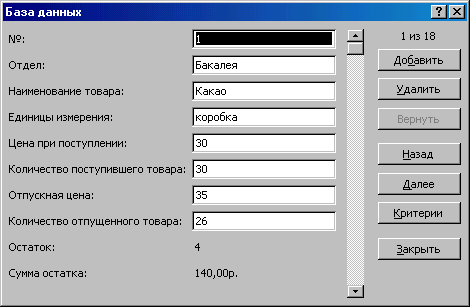
Рис.11. Форма для заполнения таблицы
С помощью формы можно перемещаться от одной записями к другой либо при помощи кнопок Далее, Назад, либо клавишами управления курсором (вверх, вниз), либо перемещая бегунок на полосе прокрутки формы.
Дойдя до последней записи (мы специально оставили ее пустой, но распространили на нее формулы и нумерацию), заполните ее новыми произвольными данными.
Перемещаться между окнами редактирования (в которые вносятся данные) удобно клавишей Tab.
Когда заполните всю запись (строку таблицы), нажмите клавишу Enter или кнопку Добавить, и вы автоматически перейдете к новой чистой карточке-записи.
Как только вы заполните новую запись, вся внесенная вами информация автоматически попадет в Книгу учета.
Заполните несколько новых записей и затем нажмите кнопку Закрыть. Если необходимо удалить какую-либо запись, то найдите ее и нажмите кнопку Удалить. Появится диалоговое окно с предупреждением об удалении текущей записи. Чтобы завершить операцию, нажмите кнопку Ок.
После нажатия кнопки Закрыть желательно сохранить рабочий лист. Имейте в виду, что форма данных не позволяет добавлять очередную запись в список, если под диапазоном списка на активном рабочем листе нет свободных строк.
